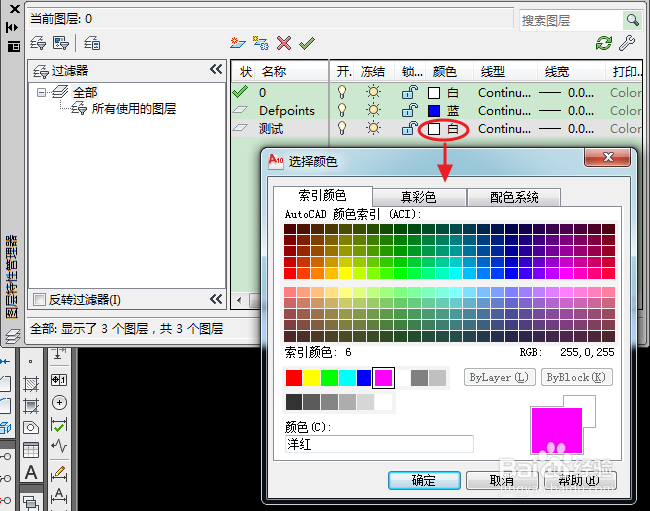AutoCAD怎么设置图层
1、打开图层管理器。命令路径:格式--图层。工具栏里面有图层的,可以直接点击图中的图标打开。
2、新建图层。点击图层管理器上的新建图标,新建一个图层。
3、编辑图层名称。单击新建的图层名称一栏,可以修改图层的名称,方便绘图时识别。
4、指定图层颜色。点击颜色一栏图标,在弹出的“选择颜色”窗口,为新建的图层指定颜色。
5、指定图层线型。点击线型一栏,在弹出的“选择线型”窗口,为新建的图层指定线型。如果没有想要的线型,可点击“加载”来加入更多线型。
6、指定线宽。点击线宽一栏,在弹出的“线宽”窗口,为新建的图层指定线宽。
声明:本网站引用、摘录或转载内容仅供网站访问者交流或参考,不代表本站立场,如存在版权或非法内容,请联系站长删除,联系邮箱:site.kefu@qq.com。